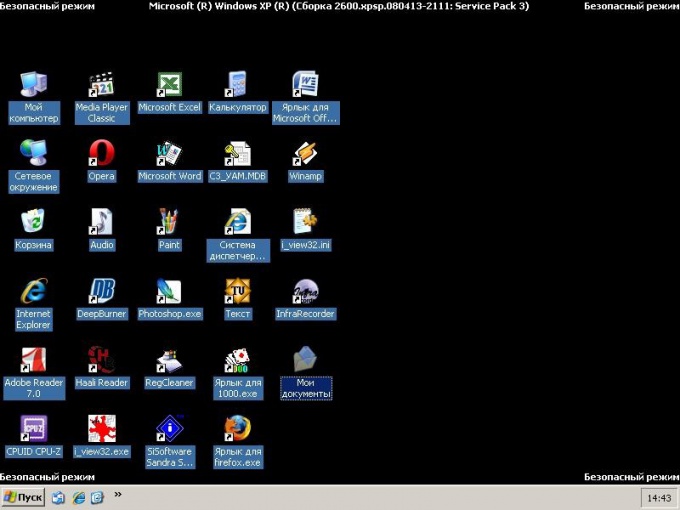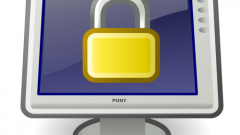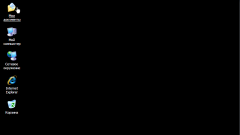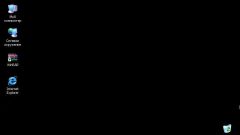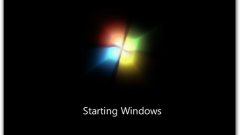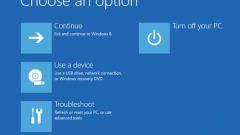Инструкция
1
После включения компьютера дождитесь окончания первоначального опроса устройств и нажмите на клавиатуре F8. Если на вашем компьютере установлено несколько загрузочных дисков, при помощи клавиш управления («Вверх» и «Вниз») выбирайте нужную систему и нажмите Enter.
2
В «Меню дополнительных вариантов загрузки» клавишами «Вверх» и «Вниз» установите курсор на пункте «Безопасный режим» и подтвердите выбор, нажав Enter. Window загрузит только те драйверы, без которых не сможет работать: системных служб, дисков, клавиатуры, мыши, монитора и видеоадаптера в режиме VGA. На запрос о продолжении работы в безопасном режиме отвечайте «Да», иначе запустится процесс восстановления системы.
3
Если вы выбираете «Безопасный режим с загрузкой сетевых драйверов», у вас останется возможность работать в локальной сети. Этот режим может быть полезным для тестирования компьютера с помощью удаленного доступа.
4
В «Безопасном режиме с поддержкой командной строки» вместо интерфейса Windows запускается команда cmd.exe. Вы будете вводить команды в окне консоли.
5
Если вы при работе в Windows выставили параметры экрана, которые не поддерживаются вашим монитором, выбирайте пункт «Включить режим VGA». Система загрузит режим VGA с разрешением 640х480 пикселей. Щелкайте правой клавишей мыши по свободному месту на «Рабочем столе», выбирайте опцию «Свойства» и переходите во вкладку «Параметры». Поменяйте настройки на те, которые ваш монитор поддерживает.
6
«Загрузка последней удачной конфигурации» позволяет сделать back-up системы к точке восстановления, созданной пользователем или системой. В версии Windows XP точки восстановления создаются автоматически перед установкой новых программ или драйверов. Выбирайте точку отката, наиболее близкую по времени к той дате, когда начались проблемы в работе системы.
Видео по теме